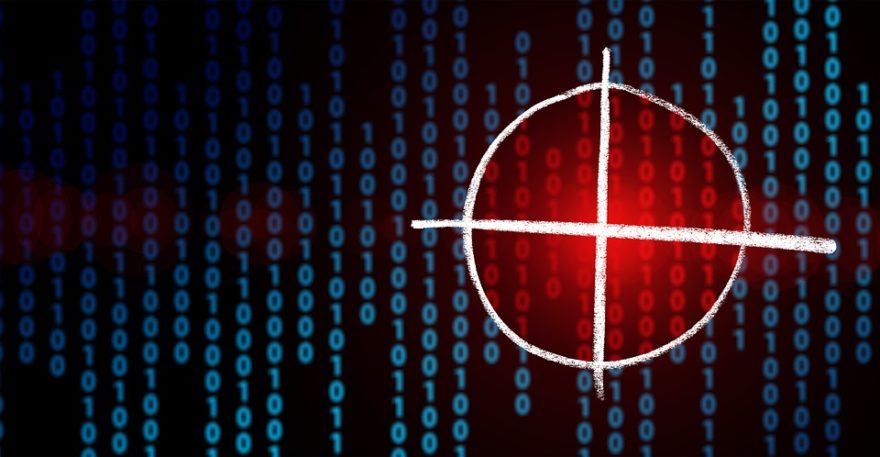Deshabilitar el Asistente de actualización de Windows 10 de forma permanente
- Presione WIN + R para abrir el indicador de ejecución. Escriba appwiz.cpl y presione Enter.
- Desplácese por la lista para buscar y luego seleccione Asistente de actualización de Windows.
- Haga clic en Desinstalar en la barra de comandos.
Índice de contenidos
¿Puedo eliminar el asistente de actualización de Windows 10?
Si ha actualizado a Windows 10 versión 1607 utilizando el Asistente de actualización de Windows 10, entonces el Asistente de actualización de Windows 10 que instaló la Actualización de aniversario se queda atrás en su computadora, que no tiene uso después de la actualización, puede desinstalarlo de manera segura, aquí está cómo se puede hacer eso.
¿Cómo desactivo las actualizaciones en Windows 10?
Cómo desactivar las actualizaciones de Windows en Windows 10
- Puede hacer esto usando el servicio de actualización de Windows. A través del Panel de control> Herramientas administrativas, puede acceder a Servicios.
- En la ventana Servicios, desplácese hacia abajo hasta Windows Update y desactive el proceso.
- Para apagarlo, haga clic derecho en el proceso, haga clic en Propiedades y seleccione Deshabilitado.
¿Qué es el asistente de actualización de Windows 10?
Windows 10 Update Assistant es una herramienta de administración de actualizaciones nativa diseñada para ayudar a los usuarios individuales a mantenerse al día con las actualizaciones del sistema operativo a medida que Microsoft las publica. El Asistente de actualización de Windows 10 no tiene equivalente en versiones anteriores de Windows.
¿Cómo cancelo una actualización de Windows?
Cómo cancelar la actualización de Windows en Windows 10 Professional
- Presione la tecla de Windows + R, escriba “gpedit.msc”, luego seleccione Aceptar.
- Vaya a Configuración del equipo> Plantillas administrativas> Componentes de Windows> Actualización de Windows.
- Busque y haga doble clic o toque una entrada llamada “Configurar actualizaciones automáticas”.
¿Cómo elimino permanentemente el asistente de actualización de Windows 10?
1]Desinstalar el Asistente de actualización de Windows 10
- Presione WIN + R para abrir el indicador de ejecución. Escriba appwiz.cpl y presione Enter.
- Desplácese por la lista para buscar y luego seleccione Asistente de actualización de Windows.
- Haga clic en Desinstalar en la barra de comandos.
¿Por qué necesito el asistente de actualización de Windows 10?
El Asistente de actualización de Windows 10 descarga e instala actualizaciones de funciones en su dispositivo. Las actualizaciones de funciones (por ejemplo, la actualización de Windows 10 de octubre de 2018, versión 1809) ofrecen nuevas funciones y ayudan a mantener sus sistemas seguros. Si es un profesional de TI, puede aplazar las actualizaciones: vaya a las opciones de servicio de Windows 10.
¿Cómo desactivo las actualizaciones automáticas en Windows 10?
Para deshabilitar permanentemente las actualizaciones automáticas en Windows 10, siga estos pasos:
- Abrir inicio.
- Busque gpedit.msc y seleccione el resultado superior para iniciar la experiencia.
- Navegue a la siguiente ruta:
- Haga doble clic en la política Configurar actualizaciones automáticas en el lado derecho.
- Marque la opción Deshabilitado para desactivar la política.
¿Cómo desactivo las actualizaciones automáticas de Windows?
Haga clic en Inicio> Panel de control> Sistema y seguridad. En Windows Update, haga clic en el enlace “Activar o desactivar la actualización automática”. Haga clic en el enlace “Cambiar configuración” a la izquierda. Verifique que tiene Actualizaciones importantes configuradas en “Nunca buscar actualizaciones (no recomendado)” y haga clic en Aceptar.
¿Cómo desactivo el servicio médico de Windows Update?
Para deshabilitar las actualizaciones automáticas, debe abrir el Administrador de servicios, ubicar el servicio y cambiar su estado y parámetro de inicio. También debe deshabilitar el Servicio médico de Windows Update, pero esto no es fácil y ahí es donde Windows Update Blocker puede ayudarlo.
¿Necesito asistente de actualización de win 10?
El Asistente de actualización de Windows 10 puede ayudarlo a configurar la actualización v1903 de Windows 10 de mayo de 2019 en su PC. Además de instalar las actualizaciones, mantendrá su sistema seguro y proporcionará las últimas funciones y mejoras. El programa se puede implementar fácilmente en PC con Windows 10 que aún no tienen instalada la última actualización.
¿Funciona el asistente de actualización de Windows 10?
Asistente de actualización de Windows 10. Visite Microsoft.com y haga clic en el botón Actualizar ahora como se muestra a continuación. Si hace clic en el botón Descargar herramienta ahora, descargará la Herramienta de creación de medios de Windows 10. De todos modos, al hacer clic en el botón Actualizar ahora se descargará un archivo exe de Windows10Upgrade a su computadora.
¿Cómo obtengo el asistente de actualización de Windows 10?
Cómo instalar la actualización de Windows 10 de octubre de 2018 con Update Assistant
- Abra este sitio web de soporte de Microsoft en su navegador web.
- Haga clic en el botón Actualizar ahora.
- Haga doble clic en el archivo Windows10Upgrade para iniciar la herramienta.
- Haga clic en el botón Actualizar ahora.
¿Qué sucede si apaga la computadora durante la actualización de Windows?
Reiniciar / apagar en medio de una instalación de actualización puede causar serios daños a la PC. Si la PC se apaga debido a un corte de energía, espere un tiempo y luego reinicie la computadora para intentar instalar esas actualizaciones una vez más. Es muy posible que su computadora esté bloqueada.
¿Cómo detengo las actualizaciones no deseadas de Windows 10?
Cómo bloquear las actualizaciones de Windows y los controladores actualizados para que no se instalen en Windows 10.
- Inicio -> Configuración -> Actualización y seguridad -> Opciones avanzadas -> Ver su historial de actualizaciones -> Desinstalar actualizaciones.
- Seleccione la Actualización no deseada de la lista y haga clic en Desinstalar. *
¿Por qué mi computadora no funciona con actualizaciones?
Ahora digamos que incluso después de reiniciar su computadora después del apagado completo, todavía se encuentra atascado en la pantalla Trabajando en actualizaciones, entonces necesita encontrar una manera de iniciar Windows 10 en Modo seguro. Las opciones incluyen: Presione Mayús y haga clic en Reiniciar para iniciarlo en la pantalla Opciones de inicio avanzadas.
¿Es seguro desinstalar las actualizaciones de Windows 10?
Desinstale la actualización de Windows 10 de mayo de 2019. Para desinstalar esta actualización de funciones, deberá abrir el menú Inicio. A continuación, haga clic en el enlace Configuración. Habiendo abierto el panel de Configuración, haga clic en Actualización y seguridad y aquí seleccione Configuración de recuperación.
¿Puedo desinstalar la actualización de Windows 10?
Haga clic en el enlace Desinstalar actualizaciones. Microsoft no ha movido todo a la aplicación Configuración, por lo que ahora se lo dirigirá a la página Desinstalar una actualización en el Panel de control. Seleccione la actualización y haga clic en el botón Desinstalar. Haga clic en Reiniciar ahora para reiniciar su computadora y completar la tarea.
¿Cómo detengo el servicio de facilitación de actualizaciones de Windows 10?
Si tiene Windows 10 Update Assistant instalado en su computadora, debe desinstalarlo por completo.
- Nota: si no desea desinstalar el Asistente de actualización de Windows 10, puede deshabilitarlo desde el Programador de tareas.
- 1) Presione la tecla del logotipo de Windows y R al mismo tiempo, escriba appwiz.cpl y haga clic en Aceptar.
¿Todavía puedes actualizar a Windows 10 gratis?
Todavía puede actualizar a Windows 10 de forma gratuita en 2019. La respuesta corta es No. Los usuarios de Windows aún pueden actualizar a Windows 10 sin desembolsar $ 119. La página de actualización de tecnologías de asistencia todavía existe y es completamente funcional.
¿Mi PC puede ejecutar Windows 10?
Cómo verificar si su computadora puede ejecutar Windows 10
- Windows 7 SP1 o Windows 8.1.
- Un procesador de 1 GHz o más rápido.
- 1 GB de RAM para 32 bits o 2 GB de RAM para 64 bits.
- 16 GB de espacio en disco duro para 32 bits o 20 GB para 64 bits.
- DirectX 9 o posterior con tarjeta gráfica WDDM 1.0.
- Pantalla de 1024 × 600.
¿Puedo ejecutar Windows 10 en mi computadora?
Bueno, afortunadamente para nosotros, Microsoft ya ha publicado los requisitos del sistema para Windows 10. “Básicamente, si su PC puede ejecutar Windows 8.1, ya está listo. Si no está seguro, no se preocupe: Windows comprobará su sistema para asegurarse de que pueda instalar la vista previa “.
¿Cómo detengo la actualización de Windows en curso?
Propina
- Desconéctese de Internet durante unos minutos para asegurarse de que se detenga la descarga de una actualización.
- También puede detener una actualización en curso haciendo clic en la opción “Actualización de Windows” en el Panel de control y luego haciendo clic en el botón “Detener”.
¿Cómo desactivo permanentemente Windows 10 Update 2019?
Presione la tecla del logotipo de Windows + R, luego escriba gpedit.msc y haga clic en Aceptar. Vaya a “Configuración del equipo”> “Plantillas administrativas”> “Componentes de Windows”> “Actualización de Windows”. Seleccione “Deshabilitado” en Actualizaciones automáticas configuradas a la izquierda, haga clic en Aplicar y “Aceptar” para deshabilitar la función de actualización automática de Windows.
¿Cómo desactivo permanentemente la actualización de Windows 8.1?
Para hacerlo, abra Ejecutar, escriba gpedit.msc y presione Enter. En el panel derecho, haga doble clic en Desactivar la descarga automática de actualizaciones en máquinas Win8 para configurar sus ajustes. Esta política habilita o deshabilita la descarga automática de actualizaciones de aplicaciones en PC con Windows 8.
¿Cómo obtengo actualizaciones de Windows 10?
Obtenga la actualización de octubre de 2018 de Windows 10
- Si desea instalar la actualización ahora, seleccione Inicio> Configuración> Actualización y seguridad> Actualización de Windows y luego seleccione Buscar actualizaciones.
- Si la versión 1809 no se ofrece automáticamente a través de Buscar actualizaciones, puede obtenerla manualmente a través del Asistente de actualización.
¿Cómo se buscan actualizaciones en Windows 10?
Busque actualizaciones en Windows 10. Abra el menú Inicio y haga clic en Configuración> Configuración de actualización y seguridad> Actualización de Windows. Aquí, presione el botón Buscar actualizaciones. Si hay actualizaciones disponibles, se le ofrecerán.
¿Cómo desactivo temporalmente la actualización de Windows 10?
Vaya a Inicio, escriba Herramientas administrativas y abra el resultado coincidente. Abra Servicios> Actualización de Windows. Debajo de Estado del servicio, haga clic en Detener para cerrar Windows Update hasta que reinicie. En Tipo de inicio, puede seleccionar Deshabilitado para evitar que se inicie con Windows.
¿Cómo evito que Windows 10 actualice y reinstale los controladores?
Para actualizar a la última versión, vaya a Descargar Windows 10 y seleccione Actualizar ahora.
- Inicie el Administrador de dispositivos.
- Busque la categoría de dispositivo y haga clic con el botón derecho en el dispositivo que tiene instalado el controlador problemático, seleccione Propiedades y luego elija la pestaña Controlador.
¿Cómo evito que Windows instale actualizaciones?
Para ocultar esta actualización:
- Abra el Panel de control.
- Seguridad abierta.
- Seleccione ‘Actualización de Windows.
- Seleccione la opción Ver actualizaciones disponibles en la esquina superior izquierda.
- Busque la actualización en cuestión, haga clic con el botón derecho y seleccione ‘Ocultar actualización’
Foto del artículo de “Ybierling” https://www.ybierling.com/en/blog-salesforce-create-a-workflow-in-salesforce-howto